كيفية استخدام Microsoft Editor للتحقق من القواعد النحوية والإملائية
يمكن أن يؤدي تماسك وجودة كتابتك إلى الضرب ، وعلى الأرجح يحبط القراء عند استخدام كلمات معقدة أو مجردة دون داع. لا يمكن لمثل هذا الترتيب للكلمات أن ينقل المعنى المطلوب أبدًا. إذا كان لديك اشتراك في Microsoft 365 ، فإن (Microsoft 365)إضافة بعض الميزات المحسّنة على السحابة يمكن أن تساعدك في تحقيق نتائج أفضل. هذا هو المكان الذي يلعب فيه دور محرر Microsoft(Microsoft Editor) .

كيفية استخدام محرر مايكروسوفت
يساعدك Microsoft Editor(Microsoft Editor) على تحسين كتابتك في Word و Outlook للويب من خلال تحديد الكلمات والعبارات التي قد تحتاج إلى مزيد من الاهتمام. تعمل الأداة كمساعد ذكي للكتابة عن طريق تحليل النص أثناء الكتابة واقتراح التغييرات كلما صادفت كلمات بها أخطاء إملائية أو أماكن تتطلب تحسين بناء الجملة.
إذا كنت تستخدم اشتراك Microsoft 365 Personal and Family ، فيمكنك الوصول إلى قواعد نحوية متقدمة وتحسينات في الأسلوب. يتضمن الوضوح والإيجاز واللغة الرسمية واقتراحات المفردات وغير ذلك الكثير. هناك ثلاث طرق للوصول إلى محرر Microsoft(Microsoft Editor)
- مستندات Microsoft Office(Microsoft Office Documents) ( Word على الويب وسطح المكتب)
- Outlook .com و Outlook Client لرسائل البريد الإلكتروني(Emails)
- في كل مكان آخر من خلال امتداد المتصفح.
يمكنك استخدام محرر Microsoft على النحو التالي:
- البرنامج المساعد للمتصفح
- وظيفة Microsoft Word الإضافية
لذلك ، سواء كنت تكتب مستند Word(Word) ، أو تنشئ رسالة بريد إلكتروني ، أو تنشر على موقع ويب مثل LinkedIn أو Facebook ، يمكنك الاستفادة من الأداة المساعدة لـ Microsoft Editor . الميزة البارزة في Microsoft Editor هي أنه يمكنه التواصل بوضوح بأكثر من 20 لغة. كل لغة وسوق فريد من نوعه. على هذا النحو ، تقدم Microsoft اقتراحات لكل لغة بالشراكة مع المتحدثين الأصليين واللغويين المحليين.
1] Microsoft Editor كمكوِّن إضافي للمتصفح
يتحقق ملحق المستعرض " المحرر(Editor) " من الأخطاء النحوية والإملائية. كما يقدم اقتراحات لتحسين كتابتك ، مثل معالجة الصوت المبني للمجهول أو الكلام المبني للمجهول.
قبل تثبيت Microsoft Editor كملحق(Microsoft Editor) للمستعرض ، نوصيك بإيقاف تشغيل ملحقات التدقيق النحوي الأخرى. سيؤدي القيام بذلك إلى مساعدة المحرر(Editor) على العمل بشكل أفضل! لذلك ، انتقل إلى إعدادات امتداد المتصفح وأوقف تشغيل ملحقات المتصفح الأخرى التي تتحقق من التدقيق الإملائي والنحوي.
في Edge ، اختر قائمة " الإعدادات والمزيد(Settings and more) " (ثلاثية النقاط) ، ثم " الامتدادات(Extensions) ".
بالنسبة إلى Chrome ، انتقل إلى قائمة " تخصيص وتحكم Google Chrome(Customize and control Google Chrome) " المكونة من ثلاث نقاط ، ثم " الإعدادات(Settings) "> " الإضافات(Extensions) ".
عند الانتهاء ، امض قدمًا وأضف محرر Microsoft كملحق(Microsoft Editor) على Edge أو Chrome . يمكنك الحصول عليه بسهولة من متجر تطبيقات المتصفح.
بمجرد الإضافة ، تتم إضافة رمز محرر(Editor) خافت إلى شريط أدوات المتصفح. انقر فوق(Click) الرمز وقم بتسجيل الدخول باستخدام الحساب الذي تستخدمه لـ Office أو قم بتسجيل الدخول باستخدام حساب Microsoft المجاني الخاص بك .
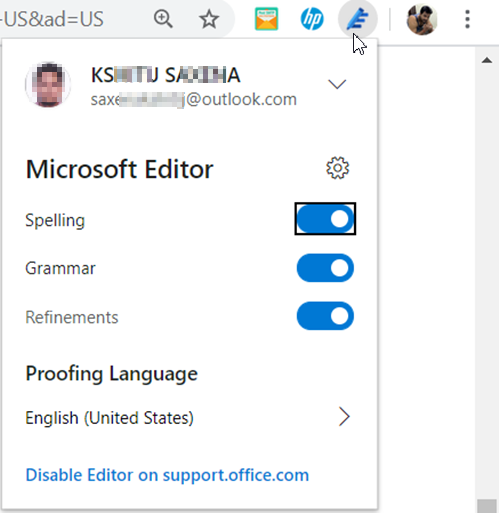
عندما تختار تسجيل الدخول باستخدام حساب Microsoft مجاني ، يحدك المحرر من إصلاح مشكلات التدقيق الإملائي والنحوي الأساسية فقط. يتم تمكين ميزات التصفيات والتدقيق النحوي المتقدم فقط عند تسجيل الدخول إلى المحرر(Editor) باستخدام حساب اشتراك Office 365 أو Microsoft 365 .
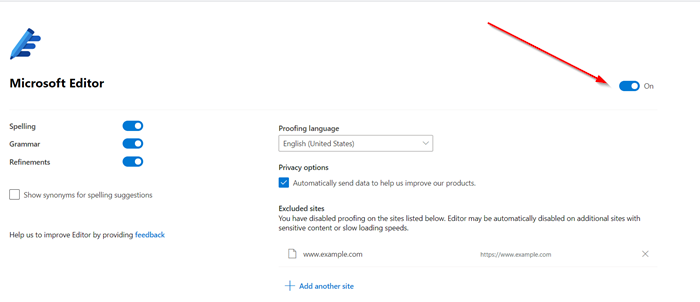
تتيح لك "إعدادات" المحرر اختيار ما يبحث عنه (Settings)المحرر(Editor) ، ويمكنك إيقاف تشغيل " المحرر(Editor) " لمواقع الويب التي لا تريد الخدمة فيها.
تحديث(UPDATE) : Microsoft Editor مدمج الآن في متصفح Edge .
2] Microsoft Editor Word الوظيفة الإضافية
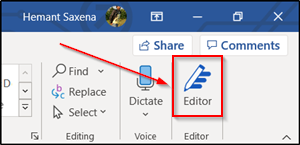
بمجرد تثبيت الوظيفة الإضافية Microsoft Editor Word ، ستتم إضافتها إلى قائمة الشريط(Ribbon) وستكون مرئية بسهولة ضمن علامة التبويب " الصفحة الرئيسية(Home) " في التطبيق.
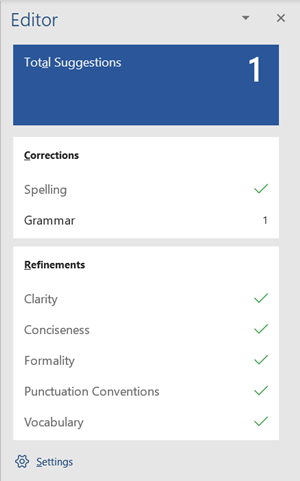
ابدأ(Begin) الكتابة. إذا واجهت الأداة أي أخطاء ، فستقوم بوضع علامة عليها. على سبيل المثال ، علامات المحرر ،(Editor)
- الأخطاء الإملائية مع تسطير أحمر متموج
- أخطاء نحوية(Grammar) مع تسطير مزدوج باللونين الأزرق والعادي
- مشاكل النمط مع الشرطات الأرجوانية
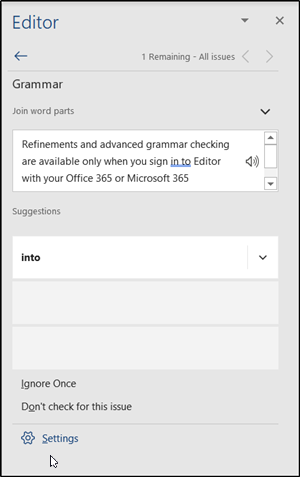
انقر فوق(Click) كلمة مسطرة لعرض قائمة بالمراجعات المقترحة.
في حالة احتياجك إلى مساعدة إضافية ، ما عليك سوى فتح جزء المحرر(Editor) بالنقر فوق رمز القلم في الشريط. سيقوم المحرر(Editor) بتحليل كتاباتك بسرعة وتقديم إحصائيات عن
- مقروئية
- استخدام كلمات مميزة
- الوقت اللازم لقراءة الوثيقة
يعد Microsoft Editor(Microsoft Editor) بتعزيز فائدته علاوة على ذلك من خلال تقديم بعض الميزات الأكثر أهمية في المستقبل. وتشمل هذه،
مدقق التشابه(Similarity Checker)
يعد التحقق من الاقتباسات وإجراء الاقتباسات بشكل صحيح أمرًا صعبًا ويستغرق وقتًا طويلاً لكل كاتب ، نظرًا للكم الهائل من المواد المرجعية. من خلال فهم ذلك ، ستساعد ميزة تسمى " فاحص التشابه(Similarity checker) " في المحرر(Editor) المستخدمين على تحديد المحتوى غير الأصلي المحتمل وتسهيل إدراج الاقتباسات ذات الصلة فقط. من المحتمل أن نرى هذه الميزة في الأشهر القادمة في Word للويب.
أعد كتابة الاقتراحات(Rewrite suggestions)
ستجعل اقتراحات إعادة الكتابة من السهل على مستخدمي Microsoft (Rewrite)Editor(Microsoft Editor) تحسين كتابتهم من أجل الطلاقة أو الإيجاز أو سهولة القراءة. لقد قمنا بالفعل بتغطية هذه الميزة بالتفصيل في منشورنا السابق - كيفية(How) استخدام اقتراحات إعادة الكتابة(Rewrites Suggestions) . ومع ذلك ، فإن الميزة مقصورة على تطبيق Word للويب فقط.
الكلمات الأخيرة(Final words)
أثناء استخدامنا ، وجدنا أن Microsoft Editor لن يكتشف الأخطاء بسرعة فحسب ، بل سيساعدك أيضًا على الكتابة بثقة.
Related posts
كيفية إنشاء Booklet or Book مع Microsoft Word
كيفية إيقاف تشغيل علامات Paragraph في Microsoft Word
كيفية إظهار Spelling and Grammar tool على Quick Access Toolbar في Word
ما هو ASD file وكيفية فتحه في Microsoft Word؟
كيفية البحث عن Online Templates في Microsoft Word
Microsoft Word tutorial للمبتدئين - Guide حول كيفية استخدامه
كيفية تعطيل Microsoft Word Spell Checker
Fix Error، Bookmark غير محدد في Microsoft Word
كيفية حذف صفحة في Word (6 طرق)
كيفية إعداد 1 بوصة Margins في Microsoft Word
كيفية إدراج PDF في Word Document
وقد توقف العمل Microsoft Word [حل]
كيفية تمكين واستخدام Sanning Hand في Microsoft Office apps
كيفية إدراج توقيع في Microsoft Word Document
كيفية صنع نشرة في Microsoft Word
كيفية تنزيل Page Borders ل Microsoft Word مجانا
Draw Tool Tab في Ribbon من Microsoft Office مفقود؟ أضفه هكذا!
ما هو Microsoft Word؟ - تعريف من TechCult
كيفية الحصول على Microsoft Word مجانًا
كيفية إضافة أو Delete Words من Microsoft Word Dictionary
